合成のワークフロー
プロジェクトに必要なレイヤーを読み込んだ後、合成のワークフローで最初に行うことは、キャンバスでレイヤーの位置を調整して、デザイン全体の概略を描くことです。アニメートする前に、コンポジションに含める各レイヤーの大きさ、配置、および回転を考慮に入れてレイアウトを決定する必要があります。
移動、回転、縮小/拡大などを行ったり、歪み、クロップなどを適用したり、レイヤーのアンカーポイントの変更、ドロップシャドウの操作などを行ったりするには、「Motion」の編集ツールを使用します。これらの編集ツールは、ツールバーの左側にあります。いずれかの編集ツールを選択すると、特定のオンスクリーンコントロールがキャンバスで使用できるようになります。それらのコントロールをドラッグして、選択した操作を実行します。
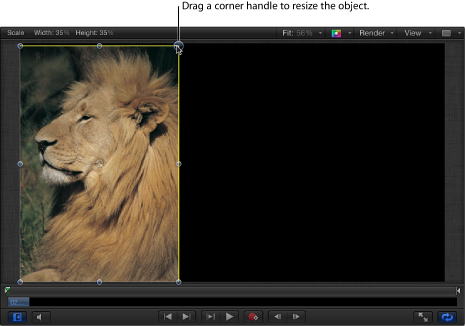
HUD のその他のコントロールで、選択したレイヤーの不透明度、ブレンドモード、ドロップシャドウの設定を変更できます。
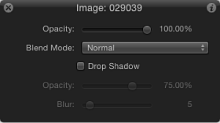
オンスクリーンコントロールや HUD のコントロールは「情報」インスペクタに表示されるパラメータに対応しています。キャンバスで調整を行うと、「インスペクタ」と HUD も同時にアップデートされます。「インスペクタ」と HUD で調整を行うと、キャンバスも同時にアップデートされます。たとえば、「選択/変形」ツールを使用する場合、キャンバスでレイヤーの角のハンドルをドラッグして縮尺を変更すると、「情報」インスペクタでそのレイヤーの「調整」パラメータがアップデートされます。
コンポジションのレイアウトを始めるには、開始時、終了時、または特定の時点での状態を表すプロジェクトの静的なレイアウトを作成すると便利です。プロジェクト内のレイヤーのジオメトリを操作するほかに、不透明度を変更することでレイアウトにおいて重なったエレメントの結合方法を調整することもできます。ブレンドモードでは、重なったレイヤーの表示をより詳細に制御できます。下地となるレイヤーのカラーを基に、手前のオブジェクトのカラーを目立たせたり、様式化したりできます。
最初のレイアウトを作成したら、レイヤーを追加してアニメートし、動きを反映しながらプロジェクトを設定できます。レイヤーのアニメーション表示の方法やその情報の詳細については、「「Motion」でキーフレームを設定する」を参照してください。